Die Kombination aus dem riesigen Musikkatalog von SoundCloud und der leistungsstarken DJ-Software Traktor von Native Instruments galt lange Zeit als Traum vieler DJs. Über Jahre hinweg wurde in DJ-Foren und auf Frage-Webseiten intensiv darüber diskutiert, ob und wie eine reibungslose Integration möglich ist. Wenn Sie nach einer Lösung suchen, sind Sie hier genau richtig.
Dieser Artikel ist Ihren vollständigen Leitfaden zu diesem Thema. Wir erklären Ihnen, warum die direkte Verbindung nicht mehr funktioniert, und zeigen Ihnen die Methode, wie Sie Ihre Lieblingssongs von SoundCloud dennoch in Ihren Traktor-DJ verwenden können.
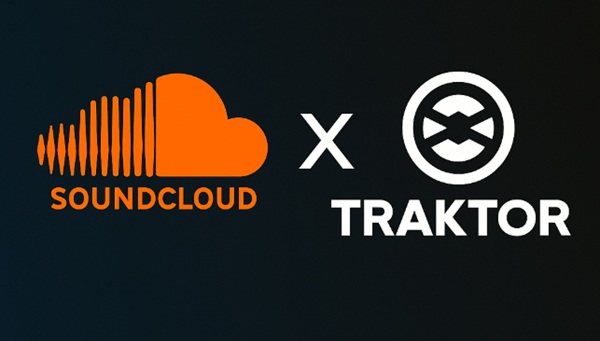
Teil 1. Kann Traktor SoundCloud verwenden?
Nein, nicht mehr. Früher war es möglich, mit Traktor DJ 2 direkt auf SoundCloud zuzugreifen, vorausgesetzt, man hatte ein aktives SoundCloud Go+ Abo. Diese Integration wurde jedoch im Jahr 2024 eingestellt, da Native Instruments den Support für Traktor DJ 2 komplett beendet hat. Auch SoundCloud selbst hat die Unterstützung für diese Verbindung offiziell abgeschaltet.
Und für die professionellen Hauptversionen wie Traktor Pro 3 und Traktor Pro 4 hatten sie zu keinem Zeitpunkt eine native SoundCloud-Integration und es gibt keine Anzeichen dafür, dass sich dies ändern wird.
Die offizielle Tür für das Streaming von SoundCloud in Traktor ist geschlossen. Wer also Tracks von SoundCloud in Traktor verwenden möchte, muss auf Umwege zurückgreifen. Glüchlicherweise unterstützt Traktor die lokale Formate wie MP3, WAV, AIFF, FLAC, AAC, OGG, ALAC. Wenn Sie SoundCloud Songs in obige Formate umwandeln können, ist SoundCloud in Traktor zu nutzen möglich. Dafür benötigen Sie den ViWizard Streaming Audio Recorder.
Ein professioneller All-In-One Audio Downloader konvertiert alle Songs von 9 beliebten Streaming-Diensten wie SoundCloud, Spotify, Amazon Music, Tidal Music, Deezer, etc. in verlustfrei, MP3, AIFF, WAV, FLAC, M4A und M4B. Dann können sie auf jedem Gerät wie Traktor DJ übertragen und offline wiedergegeben werden.
Teil 2. Vorbereitungen für Traktor SoundCloud Integration
Da eine direkte Integration zwischen Traktor und SoundCloud nicht mehr verfügbar ist, greifen viele DJs auf alternative Methoden zurück, um dennoch mit ihren Lieblingssongs aus SoundCloud arbeiten zu können. Der ViWizard Streaming Audio Recorder ist ein Tool, das es ermöglicht, Audioinhalte von verschiedenen Plattformen – darunter SoundCloud – in hoher Qualität herunterzuladen und als lokale Dateien zu speichern. Die SoundCloud Downloads können anschließend in Traktor importiert und dort ganz normal gemixt werden.
Hauptfunktionen von ViWizard SoundCloud Music Converter
Gratis testen Gratis testen* 3,000,000+ Downloads
- SoundCloud in MP3, FLAC, WAV, M4A, AIFF, M4B verlustfrei downloaden
- Unterstützt 9 beliebte Streaming-Plattformen wie Spotify, Tidal usw.
- Audio-Qualität und ID3-Tags werden 100% behalten
- 15× schnelle Download-Speed und Batch-Download
- Downloads direkt mit integriertem Audio-Player abspielen
Schritt 1Ausgabeeinstellungen nach Belieben anpassen
Starten Sie ViWizard SoundCloud Music Downloader auf Windows- und Mac-Computern. Klicken Sie auf das Symbol Menü > Einstellungen > Konvertierung. Öffnen Sie das Dropdown-Menü Ausgabeformat, wählen Sie Ihr bevorzugtes Format aus und nehmen Sie eine Feinabstimmung der Bitrate, der Abtastrate und des gewünschten Kanals vor. Klicken Sie zum Speichern auf OK.
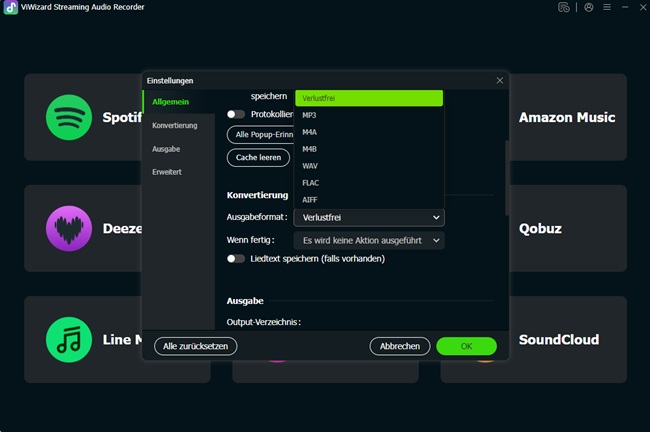
Schritt 2SoundCloud als Streaming-Plattform auswählen
Zurück auf dem Hauptbildschirm des Downloaders sehen Sie 9 Musikdienst-Logos. Um ausschließlich von SoundCloud herunterzuladen, klicken Sie einfach auf das SoundCloud-Symbol und ViWizard öffnet den integrierten SoundCloud-Webplayer für Sie. Melden Sie sich im Webplayer mit Ihrem Konto an.
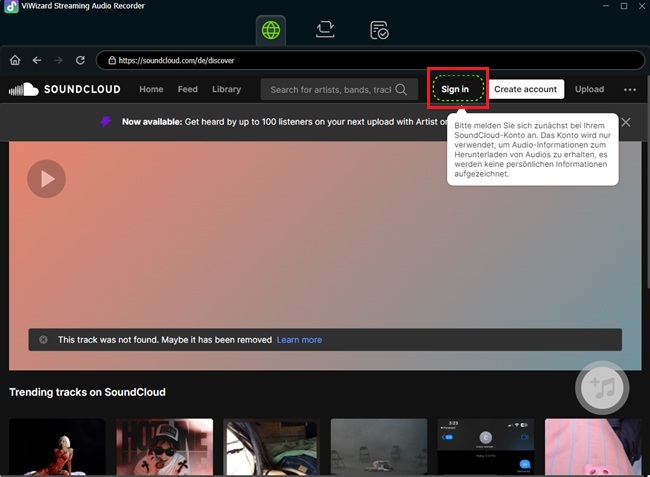
Schritt 3SoundCloud Songs hinzufügen
Suchen Sie nach dem Titel, der Wiedergabeliste oder dem Album, das Sie in Traktor nutzen möchten, oder fügen Sie die URL ein, und klicken Sie dann auf die Plus-Schaltfläche in der unteren rechten Ecke. Im Pop-up-Fenster können Sie weitere Titel löschen, auswählen oder der Download-Liste hinzufügen. Wenn Sie dies bestätigen, klicken Sie auf Zur Liste hinzufügen.
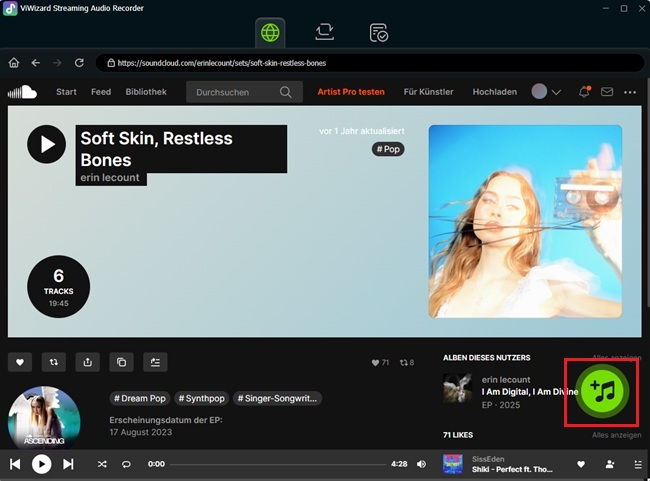
Schritt 4SoundCloud als MP3 downloaden
Klicken Sie auf die Schaltfläche Konvertieren. ViWizard konvertiert und lädt die ausgewählten Titel so schnell wie möglich herunter, bis zu 15 Mal schneller. Wenn der Download abgeschlossen ist, klicken Sie auf das Ordnersymbol neben den Titeln, um die im lokalen Ausgabeordner Ihres Computers gespeicherten Titel zu sehen. Danach können Sie sie auf einen USB-Stick oder ein anderes Gerät übertragen oder auf einem Ihrer bevorzugten Media-Player abspielen.
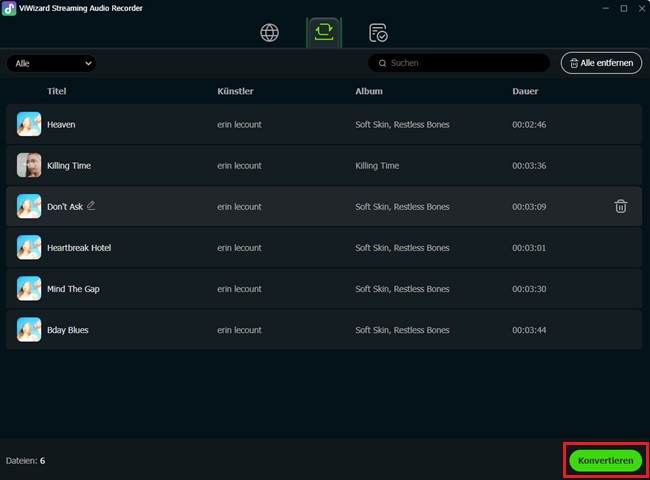
Teil 3. SoundCloud in Traktor DJ 2 / Pro 3 / Pro 4 importieren
Sobald Sie die SoundCloud-Tracks als lokale Dateien vorliegen haben, importieren Sie direkt in Traktor DJ 2, Pro 3 und Pro 4. Traktor behandelt diese Dateien wie jede andere Musik, die Sie auf Ihrer Festplatte haben. Hier zeigen wir Ihnen, wie das geht – Schritt für Schritt.
-
Traktor DJ 2 (nur wenn noch installiert):
Hinweis: Traktor DJ 2 wird nicht mehr gepflegt und ist auf vielen Systemen nicht mehr kompatibel. Pro 3 / 4 ist mehr empfohlen.
- Starten Sie Traktor DJ 2 und klicken Sie auf „Sammlung“.
- Wählen Sie „Tracks“ und navigieren Sie zu Ihrem Speicherort.
- Laden Sie die gewünschten Titel in die Bibliothek und ziehen Sie sie ins Deck.
-
Traktor Pro 3 / Pro 4 (empfohlen):
- Starten Sie Ihre Traktor Pro Software. Klicken Sie mit der rechten Maustaste auf das Track-Sammlung Symbol im Browser-Baum auf der linken Seite von Traktor.
- Wählen Sie im Kontextmenü die SoundCloud-Dateien. Traktor durchsucht nun alle definierten Musikordner und fügt neue Tracks zur Sammlung hinzu.
- Die neuen Tracks erscheinen in Ihrer Sammlung. Traktor analysiert sie automatisch, um BPM, Tonart und Wellenform zu ermitteln. Danach können Sie die Tracks wie gewohnt in die Decks laden, Cue-Punkte setzen und in Ihren Sets verwenden.
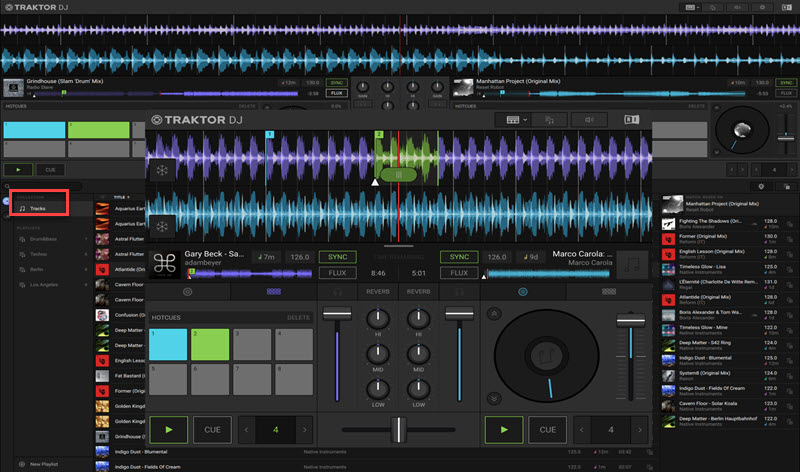
Teil 4. Häufig gestellte Fragen
Q1.Welche Streaming-Dienste unterstützt Traktor?
A1.Aktuell unterstützt Traktor Pro Pro 3 / 4 Beatport Streaming und Beatsource Streaming. Beide Dienste erfordern ein kostenpflichtiges Abonnement und bieten in Traktor sogar ein Offline-Mixing, mit dem Sie Tracks für Gigs ohne Internetverbindung speichern.
Q2.Ist Traktor DJ kostenlos?
A2.Traktor DJ 2 war kostenlos, ist aber wie erwähnt eine eingestellte Software. Traktor Pro 4 ist kostenpflichtig. Eine neue Lizenz kostet in der Regel um die €149, während Upgrades von älteren Versionen günstiger (€75) sind.
Q3.Gibt es andere funktionierende SoundCloud DJ Apps?
A3.Viele führende DJ-Programme bieten eine stabile und offiziell unterstützte Integration von SoundCloud. Dazu gehören Serato, Pioneer DJ Rekordbox, Algoriddim djay und Virtual DJ.
Q4.Welche Formate unterstützte Traktor?
A4.Traktor unterstützt die folgenden Formate: MP3, WAV, AIFF, FLAC, AAC. Am gängigsten sind MP3 (320 kbps) und WAV (16 Bit / 44,1 kHz).
Q5.Kann man Traktor mit Spotify verbinden?
A5.Nein, Traktor lässt sich nicht mit Spotify verbinden. Spotify hat im Jahr 2020 alle Integrationen von DJ-Software von Drittanbietern eingestellt und nur Mixonset (iOS, Mac) ist derzeit verfügbar.
Teil 5. Fazit
Die Integration zwischen SoundCloud und Traktor DJ 2 gehört der Vergangenheit an. Und die einzige Möglichkeit für SoundCloud in Traktor DJ ist, die Tracks als lokale Dateien aufzunehmen und sie dann manuell zu importieren. ViWizard Streaming Audio Recorder ist aufgrund seiner professionellen Funktionen zweifellos die beste Option. Darüber hinaus können Sie SoundCloud Downloads auf andere DJ-Software oder Player für die Offline-Wiedergabe übertragen, auch wenn Sie kein SoundCloud-Abonnement haben. Jetzt versuchen Sie sofort kostenlos den Converter.
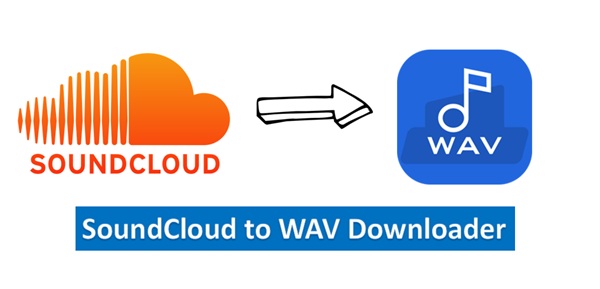

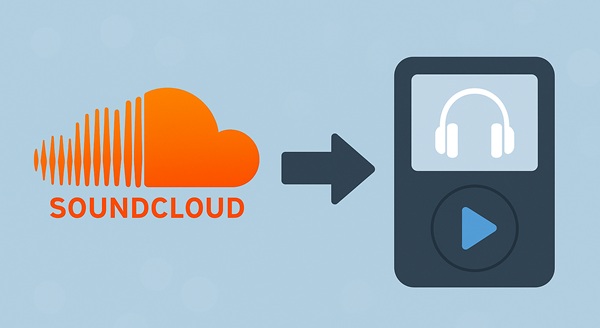

Ein Kommentar hinterlassen (0)